mysqldump命令导出需要恢复的数据库。,2. 将导出的文件传输到目标服务器。,3. 在目标服务器上,使用mysql命令导入数据库。,4. 确保目标服务器上的MySQL服务正在运行,并且有足够的权限来创建和写入数据库。,5. 检查数据库是否成功恢复。在MySQL中恢复数据库是一个常见的操作,尤其在数据丢失或需要从备份文件中恢复数据时,以下将详细介绍如何通过命令行工具和可视化工具来恢复到自建的MySQL数据库。
使用命令行工具恢复数据库

1、准备工作:
确保已经安装好MySQL数据库管理系统,并且能够正常登录。
准备好要恢复的.sql文件,这个文件可以通过导出数据库或备份数据库获得。
2、登录MySQL:
打开命令行终端,并使用以下命令登录到MySQL数据库管理系统:
mysql -u 用户名 -p
输入密码后,即可登录到MySQL控制台。
3、切换到目标数据库:
使用USE命令选择要还原的目标数据库,如果目标数据库不存在,需要先创建它:
CREATE DATABASE IF NOT EXISTS 数据库名; USE 数据库名;
4、运行SQL文件:
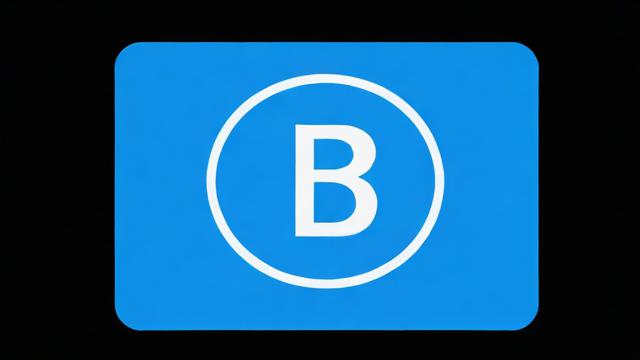
使用source命令加载并执行.sql文件中的SQL语句,从而还原数据库:
source /path/to/backup.sql;
如果备份文件位于/path/to/backup.sql,则运行以下命令:
source /path/to/backup.sql;
运行完毕后,命令行工具会逐行执行.sql文件中的SQL语句,从而还原数据库,等待命令行工具执行完毕并显示还原成功的提示信息。
使用可视化工具恢复数据库
除了命令行工具,还可以使用可视化工具如Navicat for MySQL来恢复数据库,这些工具提供了更直观、易用的界面,方便用户进行数据库管理操作。
1、连接到MySQL数据库:
打开Navicat for MySQL工具,并连接到MySQL数据库管理系统。
2、选择目标数据库:
在连接成功后,找到要还原的数据库,并右键点击该数据库。
3、执行SQL文件:

在弹出的菜单中,选择“执行SQL文件”,在弹出的对话框中,点击“选择”按钮,选择要还原的.sql文件,然后点击“开始”按钮,开始执行还原操作,Navicat for MySQL工具会将.sql文件中的SQL语句逐行执行,从而还原数据库,执行完毕后,会显示还原成功的提示信息。
常见问题及解答
Q1: 如何确保MySQL服务正在运行?
A1: 可以通过以下命令检查MySQL服务的状态:
sudo systemctl status mysqld
如果服务未运行,可以使用以下命令启动:
sudo systemctl start mysqld
Q2: 如果还原过程中出现错误怎么办?
A2: 如果还原过程中出现错误,可以查看错误日志以获取更多信息,错误日志会提供有关错误的详细信息,帮助用户诊断和解决问题,还可以尝试以下步骤:
确保.sql文件路径正确。
确保目标数据库存在且可写。
确保有足够的磁盘空间存储还原的数据。
检查MySQL配置文件(如my.cnf)中的设置,确保没有限制导致还原失败。
小编有话说
恢复数据库是数据库管理中非常重要的一环,掌握正确的恢复方法可以有效减少数据丢失带来的损失,无论是使用命令行工具还是可视化工具,都需要注意备份文件的完整性和目标数据库的状态,希望本文能帮助大家更好地理解如何在MySQL中恢复数据库,并在实际操作中得心应手,如果有任何疑问或问题,欢迎留言讨论。